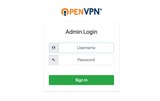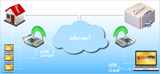Налаштуйте сервер DHCP на Windows Server 2012

DHCP – це протокол, який використовується для динамічного розподілу IP-адрес комп’ютерам у вашій мережі. Windows Server 2012 може бути не тільки DNS-сервером або доменом
Після того, як ви налаштуєте свій сервер Active Directory, ви будете готові приєднатися до свого домену Active Directory. Це можна зробити на клієнтах Windows, які будуть використовуватися у вашій мережі. Ви також можете мати комп’ютер Windows Server як клієнт вашого домену.
Щоб клієнт Windows міг приєднатися до домену, вам знадобиться один із наступних рівнів:
По-перше, вам потрібно буде налаштувати свої DNS-сервери на сервери вашого контролера домену. Кожен основний контролер домену має розміщувати сервер DNS, а отже, і ваш основний контролер домену. Ваш клієнт Windows повинен мати можливість зв’язуватися з Active Directory; і це може зробити лише в тому випадку, якщо DNS-сервери встановлені на сервери контролера домену.
Для цього перейдіть до «Центр мережі та спільного доступу», натисніть «Змінити налаштування адаптера» на бічній панелі. Виберіть своє підключення та натисніть «Змінити налаштування цього підключення». У списку, що з’явиться, знайдіть: «Протокол Інтернету версії 4 (TCP/IPv4)». Після вибору натисніть «Властивості». На вкладці «Загальні» ви зможете змінити свої DNS-сервери. Зазвичай для нього встановлено значення "Отримати адресу DNS-сервера автоматично". Нам потрібно буде змінити це на «Використовувати такі адреси DNS-сервера», тому перевірте це. Тепер ви зможете встановити бажаний та альтернативний DNS-сервер.
Переважним DNS-сервером завжди має бути DNS-сервер на контролері домену, тому введіть IP-адресу свого контролера домену в це поле. Альтернативний DNS-сервер нам насправді не знадобиться, тому просто встановіть для нього випадкову адресу. Багато людей, як правило, встановлюють його на "8.8.8.8" (DNS-сервер Google). Зробивши це, натисніть «ОК».
Тепер ваш клієнт Windows повинен мати можливість зв’язуватися з Active Directory. На цьому етапі нам потрібно приєднати сервер або комп’ютер до домену Active Directory. Для цього перейдіть до «Цей ПК -> Властивості системи». На бічній панелі ви повинні побачити опцію під назвою «Додаткові налаштування системи». Це відкриє вкладку «Додатково». Натисніть «Ім’я комп’ютера».
Ви побачите наступний варіант:
To rename this computer or change its domain or workgroup, click Change.
Поруч з нею буде кнопка «Змінити...». Окрім можливості змінити ім’я комп’ютера, ви також можете змінити місце, де комп’ютер буде учасником. Є два варіанти:
Звичайно, ми виберемо «Домен», оскільки хочемо приєднатися до домену Active Directory. Тому поставте галочку «Домен» і введіть домен, до якого ви хочете приєднатися. Якщо цей домен існує, вам буде запропоновано ввести ім’я користувача та пароль, щоб приєднатися до домену.
Однак якщо ви отримаєте таке повідомлення:
An Active Directory Domain Controller (AD DC) for the domain "domain" could not be contacted.
Ensure that the domain is typed correctly.
If the name is correct, click Details for troubleshooting information.
Це означає, що домен було введено неправильно, DNS-сервери налаштовані неправильно, або домен не існує. Будь ласка, підтвердьте, що все це правильно!
Однак якщо ви отримаєте таке повідомлення:
Welcome to the [domain] domain.
Це означає, що ви успішно приєдналися до домену. Вітаю!
DHCP – це протокол, який використовується для динамічного розподілу IP-адрес комп’ютерам у вашій мережі. Windows Server 2012 може бути не тільки DNS-сервером або доменом
У цьому посібнику пояснюється, як налаштувати DNS-сервер за допомогою Bind9 на Debian або Ubuntu. Протягом усієї статті замініть your-domain-name.com відповідно. На го
Вступ SSH, також відомий як Secure Shell, може використовуватися не тільки для отримання віддаленої оболонки. У цій статті буде показано, як можна використовувати SSH
Для користувачів DHCP можуть виникнути випадки, коли потрібно відредагувати /etc/resolv.conf, щоб використовувати інші сервери імен. Потім, через деякий час (або після перезавантаження системи)
Цей підручник покаже вам, як налаштувати службу DNS, яку легко підтримувати, легко налаштовувати і яка, як правило, є більш безпечною, ніж класичний BIN
Цей посібник покаже вам, як отримати простий поштовий сервер на CentOS 7 з Postfix як MTA, Dovecot як MDA і Sieve для сортування пошти - по всьому шифруванню
Використання іншої системи? OpenNMS — це корпоративна платформа управління мережею з відкритим вихідним кодом, яку можна використовувати для моніторингу та керування численними пристроями
Більшість настільних комп’ютерів постачаються в комплекті з клієнтом VPN. Якщо у вас є сервер VPN, ви можете використовувати цей клієнт у комплекті для підключення до своєї VPN. У цьому посібнику я поясню хо
iptables — це програмне забезпечення брандмауера, яке можна знайти в багатьох дистрибутивах, включаючи CentOS та Ubuntu. У цьому документі ви побачите, як можна запобігти одночасному
Windows Server 2012 можна налаштувати як DNS-сервер. DNS використовується для перетворення доменних імен на IP-адреси. Розміщуючи власні DNS-сервери, ви отримуєте більше
Крок 1: Увійдіть до свого VPS Знайдіть IP-адресу вашого Vultr VPS та увійдіть як користувач root. ssh root@server Крок 2: Використовуйте утиліту імені хоста Змінити вас
Використання іншої системи? Вступ Bro — це потужна платформа для аналізу мережі з відкритим кодом. Основна увага Bros приділяється моніторингу безпеки мережі. бр
У цій статті буде показано, як налаштувати динамічний DNS для віддаленого робочого стола, щоб уникнути клопоту з налаштуванням віддаленої допомоги знову і знову. В
Крок 1: Увійдіть до свого VPS Знайдіть IP-адресу вашого Vultr VPS та увійдіть як користувач root. ssh root@server Крок 2: Редагування /etc/hostname Відкрийте th
Будь ласка, використовуйте наведений нижче шаблон, коли запитуєте авторизацію для оголошень BGP. ЛИСТ-АВТОРИЗАЦІЯ [ДАТА] Кому це може стосуватися, Thi
Використання іншої системи? Вступ Bro — це аналізатор мережевого трафіку з відкритим кодом. Це в першу чергу монітор безпеки, який перевіряє весь трафік на лінії
Представляємо протокол OpenVPN OpenVPN – це програма з відкритим вихідним кодом, яка реалізує методи віртуальної приватної мережі (VPN) для створення безпечних
Vultr пропонує вам чудове підключення до приватної мережі для серверів, які працюють у тому самому місці. Але іноді вам потрібно два сервери в різних країнах
Vultr представив підтримку кількох приватних мереж на початку 2018 року. Ця функція пропонується як доповнення до стандартної приватної мережі. Whe
Pritunl — це програмне забезпечення для сервера VPN, яке побудовано на протоколі OpenVPN. Цей посібник покаже вам, як налаштувати програмне забезпечення та запустити його на Vultr VPS
Штучний інтелект не в майбутньому, він тут прямо в сьогоденні У цьому блозі Прочитайте, як програми штучного інтелекту вплинули на різні сектори.
Ви також стали жертвою DDOS-атак і спантеличені методами запобігання? Прочитайте цю статтю, щоб вирішити свої запитання.
Можливо, ви чули, що хакери заробляють багато грошей, але чи замислювалися ви коли-небудь, як вони заробляють такі гроші? давайте обговоримо.
Ви хочете побачити революційні винаходи Google і як ці винаходи змінили життя кожної людини сьогодні? Тоді читайте в блозі, щоб побачити винаходи Google.
Концепція самокерованих автомобілів, щоб вирушати в дороги за допомогою штучного інтелекту, є мрією, яку ми давно мріємо. Але, незважаючи на кілька обіцянок, їх ніде не видно. Прочитайте цей блог, щоб дізнатися більше…
Оскільки наука розвивається швидкими темпами, бере на себе багато наших зусиль, ризики піддати себе незрозумілій Сингулярності також зростає. Читайте, що може означати для нас сингулярність.
Методи зберігання даних можуть розвиватися з моменту народження Даних. Цей блог висвітлює еволюцію зберігання даних на основі інфографіки.
Прочитайте блог, щоб дізнатися про різні шари архітектури великих даних та їх функціональні можливості найпростішим способом.
У цьому цифровому світі пристрої розумного дому стали важливою частиною життя. Ось кілька дивовижних переваг пристроїв розумного дому щодо того, як вони роблять наше життя гідним життя та спрощують його.
Нещодавно Apple випустила додаткове оновлення macOS Catalina 10.15.4, щоб виправити проблеми, але схоже, що оновлення викликає більше проблем, що призводять до блокування комп’ютерів Mac. Прочитайте цю статтю, щоб дізнатися більше